So entfernen Sie auf zwei einfache Arten Seiten in Wort und verbieten ihre weitere Insert
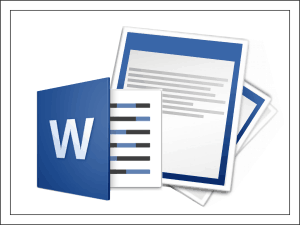
- 3830
- 738
- Nathanael Koha
Inhalt
- Entfernen einer einzelnen Seitenlücke
- Gleichzeitige Entfernung vieler Seitenlücken
- Wie man die Insertion von Brüchen vor Absätzen innen und nach ihnen verbietet
- So verbieten Sie das Programm, um Tabellen zu brechen
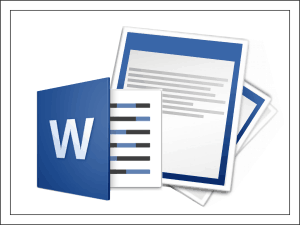
In der Zwischenzeit ist es leicht, das Problem zu lösen. Besonders für den Tag des Wissens habe ich eine Geschichte darüber vorbereitet, wie Seiten in Word entfernt werden, damit andere Komponenten des Dokuments nicht beeinflusst werden und wie das Programm verbietet werden kann, sie dort einzufügen, wo es neben Ihrem Willen ist. Anweisungen zum Beispiel von Word 2010 geschrieben.
Entfernen einer einzelnen Seitenlücke
Absolventen in Microsoft Word können sowohl das Programm selbst - automatisch als auch den Benutzer - manuell erstellen. Das Programm erstellt sie in zwei Fällen - wenn es in den Einstellungen des Dokuments enthalten ist und der Text das Ende des gedruckten Feldes erreicht und zum nächsten Blatt geht. Der Benutzer kann eine Aufschlüsselung an jedem Ort einfügen - wo er will und wie viel er will.Die Lücke nach dem Füllen des gedruckten Feldes des Blattes kann nicht entfernt werden. Alle anderen können entfernt werden.
Um einen einzelnen Übergang zu einer neuen Seite schnell zu entfernen, werden wir Folgendes machen:
- Wir werden das Dokument im Programm öffnen. In einer Gruppe "Absatz"Speisekarte"heim"Klicken Sie auf die Schaltfläche"Zeigen Sie versteckte Formatierungssymbole an".
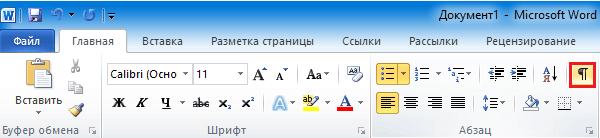
- Wir wählen den Trennungsort im Text aus und klicken auf die TastaturLöschen".

- Schalten Sie die Show von versteckten Zeichen aus und klicken Sie erneut auf die gleiche Schaltfläche.
Gleichzeitige Entfernung vieler Seitenlücken
Entfernen Sie ein paar Mängel aus dem Dokument heraus, nachdem Sie mit Ihren Händen gearbeitet haben, ist es einfach. Aber was zu tun ist, wenn es Hunderte und Tausende von ihnen gibt? In diesem Fall werden wir durch die Methode, das Symbol des Seitenbruchs durch etwas anderes zu ersetzen, beispielsweise durch eine leere Linie ausgeholfen,.Ein Symbol für die Seitenaufschlüsselung in M $ Word sieht folgendermaßen aus: ^M. Damit das Programm anstelle dessen eine leere Zeile einfügt, klicken Sie auf die Tastenkombination Strg + H oder klicken Sie auf das Menüheim"Taste"Ersetzen". Auf dem Feld "Finden"Wir werden eintreten ^M, Und im Feld "Ersetzt durch" - ^P (Symbol einer leeren Linie). Wenn wir nur die Trennung entfernen wollen, geben wir nichts im unteren Feld an (ersetzen Sie das Symbol durch die Hohlräume - es bedeutet nur, es zu entfernen).
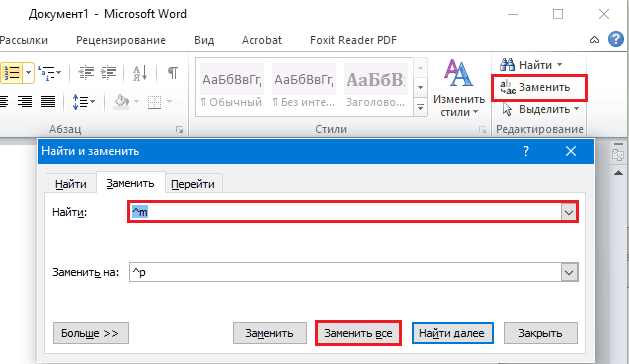
Als nächstes, wenn Sie im gesamten Dokument Autolos benötigen, klicken Sie auf "Alles ersetzen". Wenn jedoch irgendwo die Aufschlüsselung vor oder nach einem bestimmten Ort im Text gespeichert werden muss, klicken Sie auf die Schaltfläche im selben Fenster. "Mehr"(Im Screenshot wird es als" gezeigt "Weniger"Da das Menü geöffnet ist), geben wir die Suchrichtung (vorwärts oder rückwärts) an, andere Parameter (falls erforderlich) und klicken."Ersetzen".
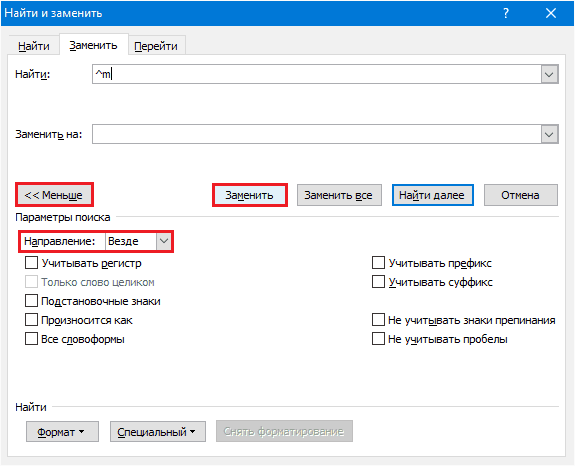
Es dauert weniger als eine Minute, um Hunderte von Blättern zu verarbeiten. Bequem, ist es nicht wahr??
Wie man die Insertion von Brüchen vor Absätzen innen und nach ihnen verbietet
Manchmal werden im Prozess der Arbeit am Dokument die Zeichen der Aufschlüsselung nicht an den Stellen eingefügt, an denen wir sie sehen möchten. Zum Beispiel vor jeder roten Linie oder direkt im Text. Um diese Schande zu verbieten, werden wir dies tun:- Gehen wir zur Registerkarte Menü "Seitenlayout"Und klicken Sie auf die Schaltfläche Öffnen im Dialogfeld"Absatz". Es befindet sich in der unteren rechten Ecke desselben Abschnitts am oberen Feld.
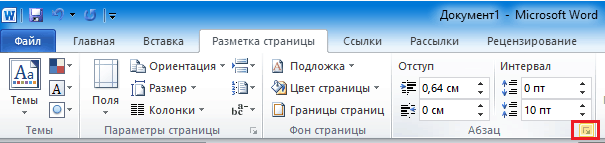
- Öffnen wir die Registerkarte "Position auf der Seite"Und im Abschnitt"Brechen"Setzen Sie die Flaggen in die Nähe der Punkte"Nicht vom nächsten abreißen" Und "Brechen Sie den Absatz nicht".
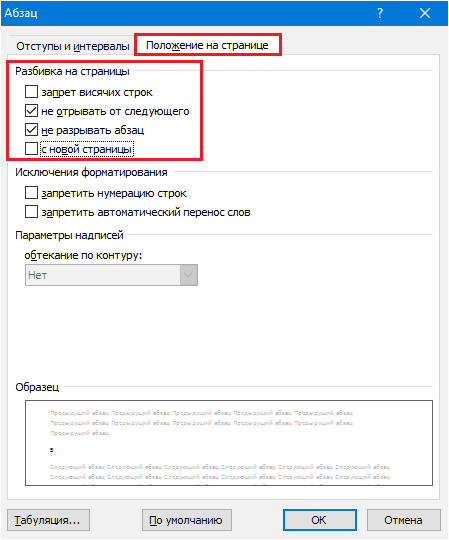
In einigen Versionen von Wort gibt es hier noch einen Punkt - "Lücke vorher (Absatz) ". Vergessen Sie nicht, die Flagge und daraus abzuwerfen.
Die Wirkung der beschriebenen Operationen gilt nur für die ausgewählten Fragmente des Textes. Um diese Konfiguration global zu gestalten, kehren Sie zur Registerkarte zurück "heim"Und in der Gruppe"Stile"Klicken Sie auf die Schaltfläche Öffnen des Dialogfelds. Sie ist am selben Ort wie in der Gruppe "Absatz" - unten rechts.
In der Liste der Stile klicken wir auf den Artikel "Titel 1"Gehen wir zum Menü, das hinter dem Knopf mit dem Pfeil in der Zeile dieses Elements versteckt ist, und wählen Sie"Ändern".
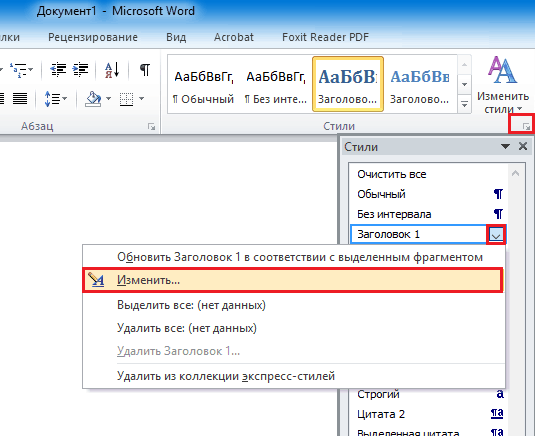
Im Fenster "Den Stil ändern"Klicken"Format"Und klicken Sie auf den Befehl"Absatz".
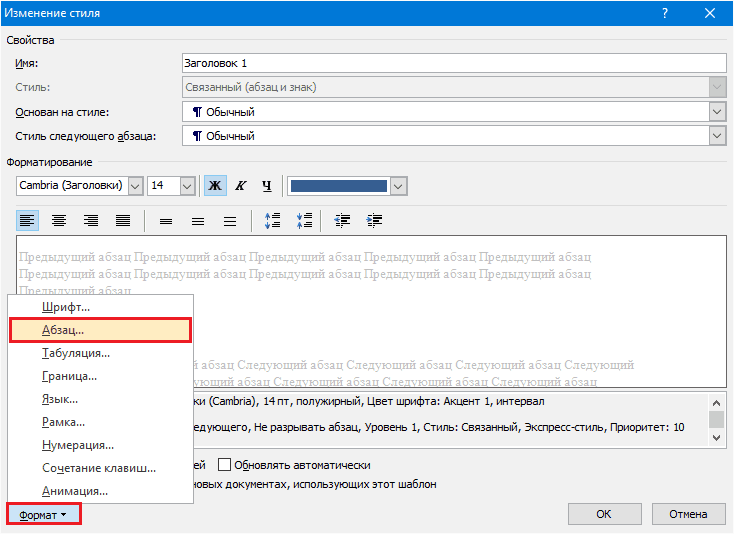
Mit einem Fenster "Position auf der Seite", was danach öffnen wird, wir sind bereits vertraut. Installieren Sie die gleichen Einstellungen darin wie für ein Fragment und klicken Sie auf "Speichern". Jetzt werden die Parameter, die wir benötigen, auf das gesamte Dokument angewendet.
Wenn Sie diese Einstellungen in Zukunft im Fenster verwenden möchten "Den Stil ändern"Markieren"In den neuen Dokumenten mit dieser Vorlage".

So verbieten Sie das Programm, um Tabellen zu brechen
Es kann ein Wort verboten werden, nicht nur den Text, sondern auch die Tabellen, die nicht auf dem Blatt angepasst sind, auf Teile zu schneiden. Nur in einem Fall - wenn die Tabelle nicht länger als das gedruckte Feld ist.
Um dies zu tun, wählen wir also eine zerrissene Linie oder die gesamte Tabelle aus (wenn wir nicht in Teile an einer anderen Stelle unterteilt werden möchten, wenn der Text verschoben wird) und den Cursor darauf installieren möchten.
Weiter im Menü "Arbeiten mit Tischen"Lass uns zum Abschnitt gehen"Layout"(Während der Cursor nicht in der Zelle des Tablets steht, ist dieses Menü versteckt). Klicken Sie in den Abschnitt "Tisch"Taste"Eigenschaften".

Gehen wir im Fenster, das danach geöffnet ist, zur Registerkarte. "Linie"Und in der Liste"Optionen"Setzen Sie die Jackdaw von dem Punkt zurück"Lassen Sie die Übertragung von Zeilen auf die nächste Seite zulassen".
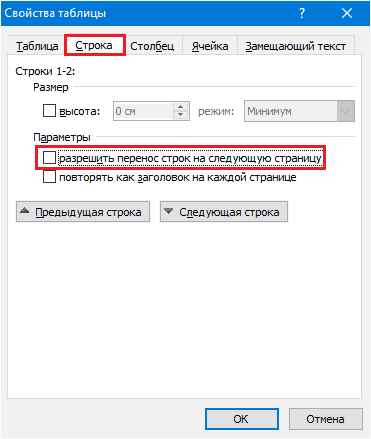
Nach der Aufrechterhaltung der Einstellungen wird die Tabelle nur ohne Aufschlüsselung auf ein anderes Blatt übertragen.
Wie Sie sehen können, ist alles sehr einfach, bequem und erschwinglich. Verwenden!
- « So laden Sie ein Video von VK herunter, nachdem Sie zu einem neuen Design gewechselt sind
- So verbessern Sie die Videoqualität einfache kostenlose Methoden »

